Wie Bing-Bilder als Hintergrundbild und Bildschirmhintergrund in Windows 10 festlegen
Wenn Sie jeden Tag ein neues Hintergrundbild auf Ihrem Desktop festlegen, erhält Ihr System ein frisches Aussehen. Obwohl Windows 10 über die Spotlight-Funktion verfügt, die auf dem Sperrbildschirm einige wunderschöne Hintergrundbilder anzeigt, ist die Funktion auf den Sperrbildschirm beschränkt. Wenn Sie Ihre Lieblings-Spotlight-Hintergrundbilder speichern möchten, gibt es keine direkte Möglichkeit.
Die Spotlight-Bilder kommen direkt von Bing, und wenn du jemals die Bing-Wallpaper gesehen hast, solltest du wissen, dass sie ziemlich gut sind. Wenn Sie die Einschränkungen der Spotlight-Funktion umgehen und jeden Tag automatisch ein neues Bing-Hintergrundbild auf Ihrem Desktop- und Sperrbildschirm festlegen möchten, können Sie dies mit einer kostenlosen App in Windows 10 tun.
Legen Sie eine neue Bing Wallpaper jeden Tag
Um ein neues Bing-Image als Hintergrundbild und Sperrbildschirm festzulegen, verwenden wir eine kostenlose Windows-App mit dem Namen "Dynamisches Design". Gehen Sie zum Windows App Store, um die App herunterzuladen.

Nach dem Herunterladen starten Sie die App über das Startmenü. Wie Sie auf dem unteren Bild sehen können, ist die Benutzeroberfläche der App sehr einfach. Wählen Sie zunächst im linken Bereich die Option "Hintergrund" und dann im Dropdown-Menü unter "Hintergrund" die Option "Bing".

Sobald Sie die Option auswählen, ruft die App automatisch ein neues Bild von Bing ab und erstellt es als Ihr neues Desktop-Hintergrundbild. Wenn Sie das neue Hintergrundbild nicht auf Ihrem Bildschirm sehen konnten, klicken Sie einfach auf die Schaltfläche "Jetzt aktualisieren", um den neuen Hintergrund festzulegen.

Wenn Sie möchten, können Sie sich auch das tägliche Bild ansehen, indem Sie auf die Schaltfläche "Vorschau des täglichen Bildes" klicken. Im Vorschaufenster können Sie das Bild speichern, indem Sie auf das Speichern-Symbol klicken.

Wenn Ihnen das angezeigte Bild gefällt und Sie es als Standardhintergrund für Ihren Desktop- oder Sperrbildschirm festlegen möchten, können Sie dies tun, indem Sie auf das Symbol "Optionen" klicken und dann die entsprechende Option auswählen. Denken Sie daran, dass die Hintergrundoption, die Sie zuvor ausgewählt haben, von "Bing" zu "One Bing Image" geändert wird, was bedeutet, dass Sie nicht jeden Tag ein neues Hintergrundbild erhalten, wenn Sie die Option nicht manuell ändern.

Die Sperrbildschirm-Seite hat auch die gleichen Einstellungen wie die Hintergrundseite, replizieren Sie also den obigen Vorgang.

Wenn Sie über mehrere Windows-Geräte verfügen, können Sie durch Klicken auf die Schaltfläche "Synchronisierung" sicherstellen, dass diese Hintergrundbilder auf allen Ihren Geräten angezeigt werden.

Das Gute an dieser App ist, dass Sie automatisch alle neuen Bing-Bilder speichern können. Wechseln Sie dazu auf die Seite "Daily Bing Image" und schalten Sie die Schaltfläche unter "Autosave" um.

Mit der App können Sie auch die regionale Kultur auswählen, die für die Bing-Bilder verwendet wird. Mit dieser Option können Sie die Hintergrundbilder aus einem bestimmten Land anzeigen. Sie können das Herkunftsland oder die Region aus dem Dropdown-Menü im Abschnitt "Quelle" auf der Seite "Tägliches Bing-Bild" auswählen.

Sagen Sie unten Ihre Gedanken und Erfahrungen zur Verwendung der Dynamic Theme App, um auf Ihrem Windows-Gerät jeden Tag automatisch ein neues Hintergrundbild zu erstellen.

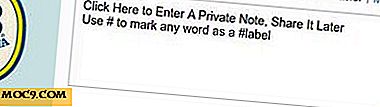


![TTYtter - Tweet über die Kommandozeile [Linux]](http://moc9.com/img/ttytter-timeline.jpg)

![4 Gründe, warum du unscharfe Bilder machst [Android]](http://moc9.com/img/Blurry_Images_Android_Lights.jpg)
